教程详情
在使用Google Chrome浏览器时,遇到打不开HTTPS网站的问题是常见的。HTTPS是加密连接协议,确保网站与用户之间的数据传输安全。然而,有时候在访问HTTPS网站时,浏览器可能显示无法连接或页面无法加载的错误。这通常与网络设置、浏览器配置、SSL证书问题或防火墙等因素有关。本文将介绍几种常见的解决方法,帮助你排查并解决这一问题,确保顺利访问HTTPS网站。
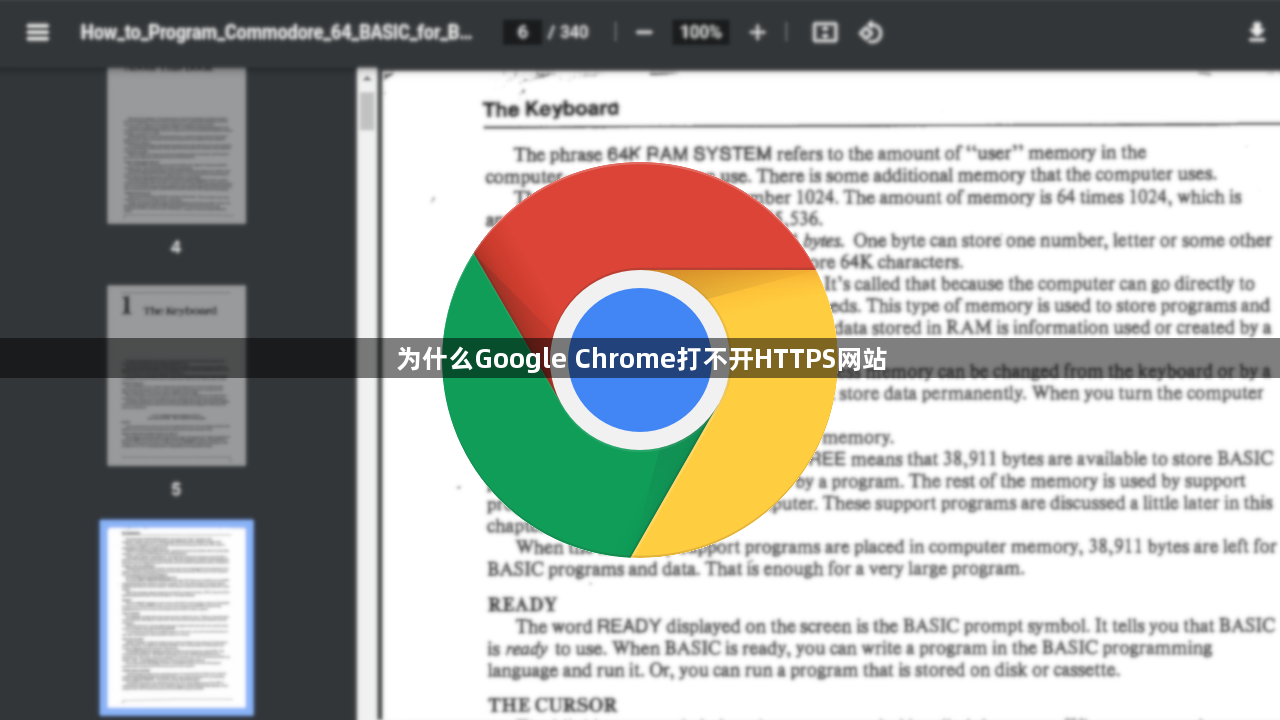
1.检查系统日期和时间
Chrome依赖于准确的系统日期和时间来验证SSL证书。如果你的电脑时间设置不正确,浏览器可能无法验证HTTPS网站的证书,从而导致无法访问。
步骤:
-在Windows系统上,右键点击屏幕右下角的时间,选择“调整日期和时间”。
-确保设置正确,且时区也没有错误。
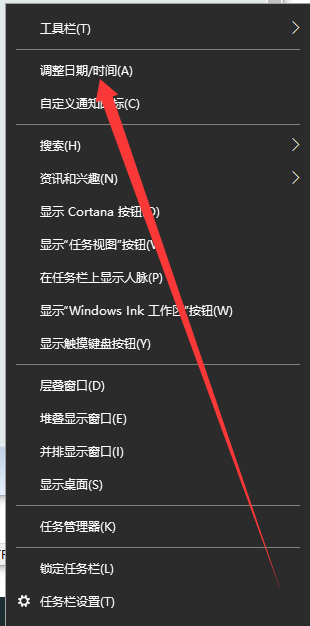
-在Mac上,点击右上角的时间设置,检查日期和时间是否准确。
如果日期或时间不对,修正后重新启动Chrome,看看问题是否得到解决。
2.清除浏览器缓存和Cookie
浏览器缓存和Cookie有时会导致加载错误,尤其是当网站的证书或安全设置发生变化时。
步骤:
-打开Chrome浏览器,点击右上角的三点菜单,选择“设置”。
-滚动到“隐私与安全”部分,点击“清除浏览数据”。
-在弹出的窗口中,选择“所有时间”作为时间范围,勾选“缓存图片和文件”以及“Cookie和其他站点数据”。
-点击“清除数据”后,重新加载网页。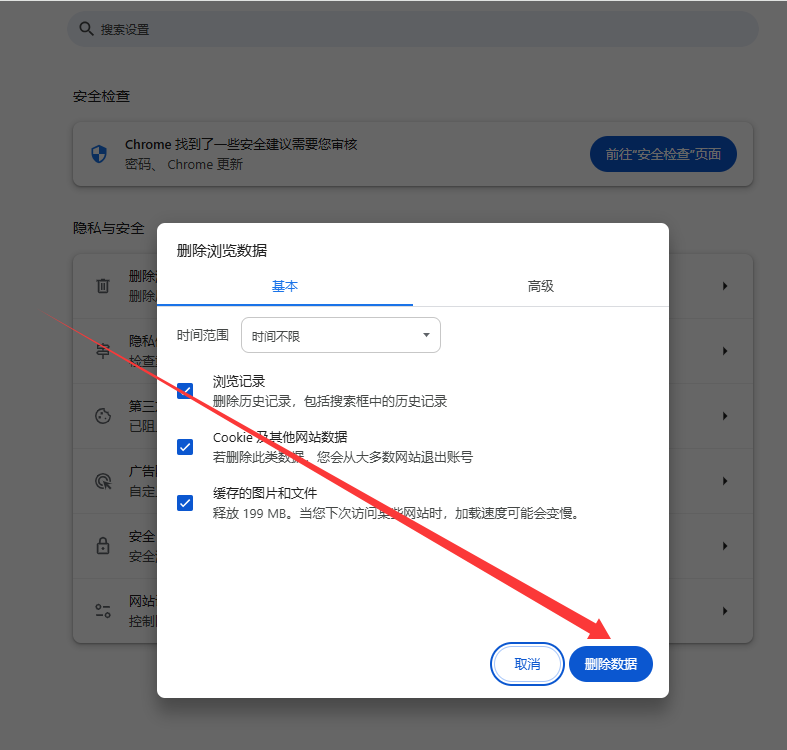
3.禁用浏览器扩展
某些Chrome扩展(如广告拦截器或VPN)可能会干扰HTTPS连接,导致页面无法加载。尝试禁用扩展程序来排查问题。
步骤:
-在Chrome地址栏输入`chrome://extensions/`,进入扩展管理页面。
-逐一禁用或移除可能干扰HTTPS连接的扩展,尤其是VPN、广告拦截器或安全相关的插件。
-逐个禁用后,刷新页面,看是否能正常访问。
4.更新Chrome浏览器
Chrome浏览器如果版本过旧,可能无法支持某些新的HTTPS协议或加密标准。因此,确保浏览器是最新版本是解决问题的一个有效方法。
步骤:
-打开Chrome浏览器,点击右上角的三点菜单,选择“帮助”>“关于Google Chrome”。
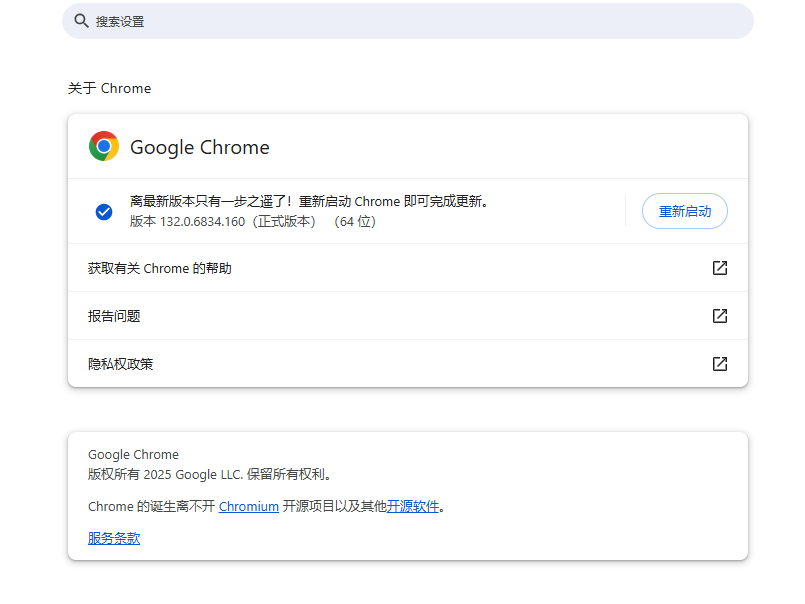
-如果有可用更新,浏览器将自动下载并安装更新。
-更新完成后,重新启动Chrome,检查是否解决问题。
5.检查防火墙和杀毒软件设置
有时候,防火墙或杀毒软件可能会阻止浏览器访问HTTPS网站。你可以尝试临时禁用防火墙或杀毒软件,检查是否是它们导致的问题。
步骤:
-在Windows上,打开“控制面板”,点击“WindowsDefender防火墙”,选择“关闭”。
-禁用任何第三方杀毒软件或防火墙,检查Chrome是否能打开HTTPS网站。
注意:关闭防火墙和杀毒软件可能会降低计算机的安全性,因此只应在确认问题所在时进行。
6.重置Chrome设置
如果以上方法都没有解决问题,你可以尝试重置Chrome浏览器的设置,这将恢复默认配置,排除配置问题。
步骤:
-打开Chrome浏览器,点击右上角的三点菜单,选择“设置”。
-在设置页面底部,点击“高级”以展开更多选项。
-找到“重置并清理”部分,选择“恢复设置为原始默认设置”。
-确认重置后,浏览器将恢复到默认设置,重新尝试访问HTTPS网站。
总结
无法访问HTTPS网站的问题通常与浏览器设置、系统配置或网络环境有关。通过逐一排查以上问题,你可以有效地解决Chrome无法打开HTTPS网站的困扰。如果仍然存在问题,可能需要检查更深层次的网络问题或联系专业的技术支持。









